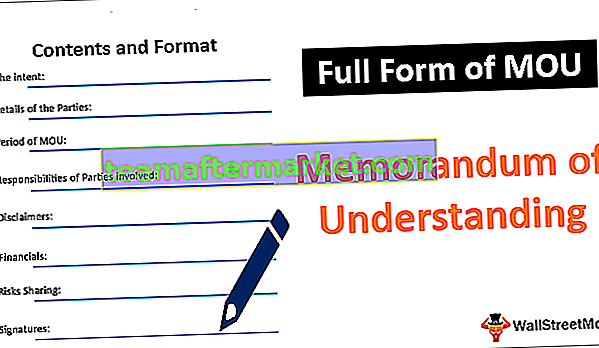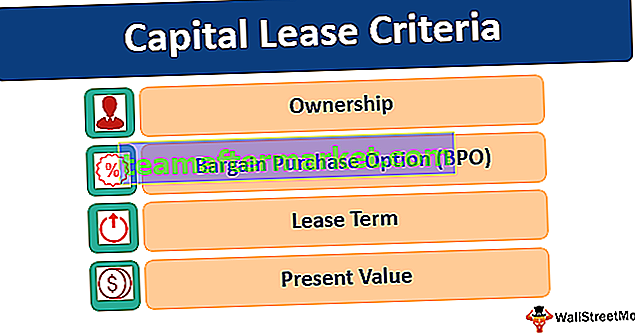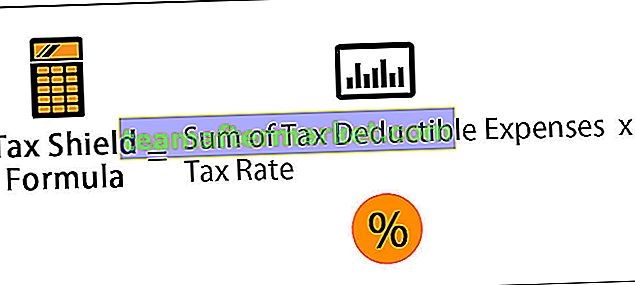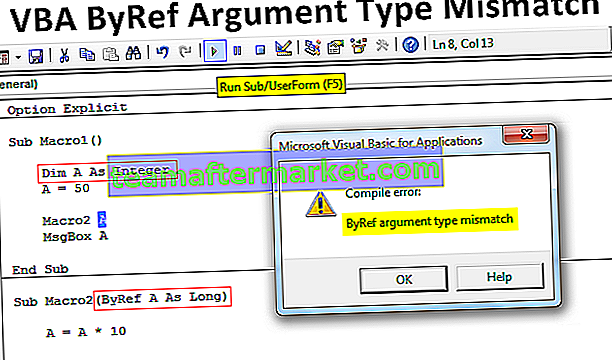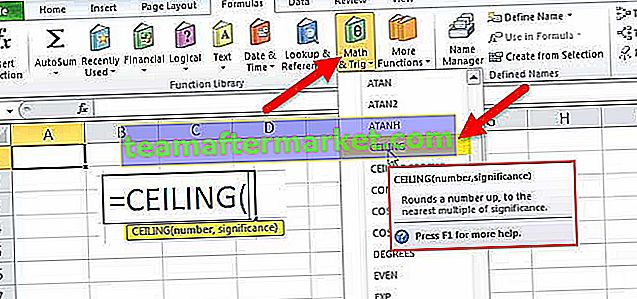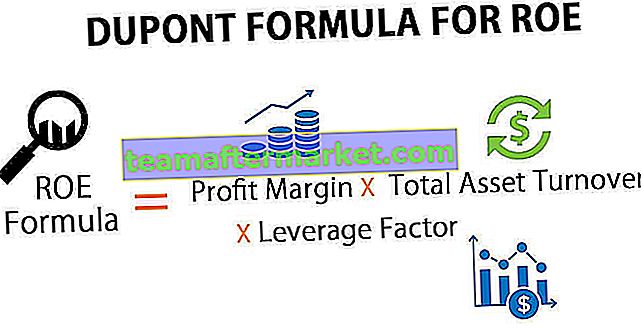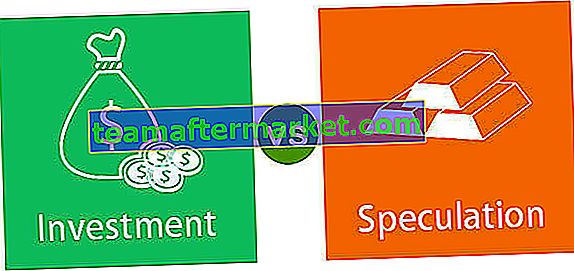Bereinigungsfunktion in Excel ist eine Textfunktion in Excel, die verwendet wird, um den Text mit den Zeichen zu bereinigen, die nicht gedruckt werden, wenn wir die Druckoption verwenden. Dies ist auch eine eingebaute Funktion in Excel und verwendet diesen Funktionstyp = CLEAN (in a Denken Sie daran, dass das nicht druckbare Zeichen entfernt wird.
CLEAN-Funktion in Excel
Die CLEAN-Funktion in Excel wird verwendet, um nicht druckbare Zeichen aus einer Eingabezeichenfolge zu entfernen. Es ist als String / Text-Funktion kategorisiert.
Jedes Zeichen, ob druckbar oder nicht druckbar, hat eine eindeutige Nummer, die als Unicode-Zeichencode oder -Wert bezeichnet wird. Das CLEAN in Excel entfernt die ersten 32 (nicht druckbaren) Zeichen im 7-Bit-ASCII-Code (Werte 0 bis 31) aus einem bestimmten Text. Unicode enthält auch andere nicht druckbare Zeichen, die nicht im ASCII-Zeichensatz enthalten sind (Werte 127, 129, 141, 143, 144 und 157). Einige dieser Unicode-Zeichen werden von der CLEAN-Funktion in Excel nicht selbst entfernt.
Syntax

In der CLEAN-Formel in Excel verwendete Argumente
text - Der zu bereinigende Text.
Der Text - Eingang kann ein Text selbst in Anführungszeichen oder Zellbezug gegeben sein. Es kann Teil einer CLEAN-Formel sein.
Ausgabe
Das CLEAN in Excel gibt einen Zeichenfolgen- / Textwert zurück, nachdem die nicht druckbaren Zeichen aus der Zeichenfolge entfernt wurden.
Die CLEAN-Funktion konvertiert alle Zahlen in Text. Bei Verwendung zum Bereinigen von Zahlendaten konvertiert die CLEAN-Funktion in Excel neben dem Entfernen nicht druckbarer Zeichen alle Zahlen in Text. Dies kann zu Fehlern führen, wenn diese Daten in Berechnungen weiter verwendet werden.
Verwendung der CLEAN-Funktion
Mit CLEAN in Excel werden Dateien / Texte vorverarbeitet, die aus anderen Anwendungen importiert wurden und Zeichen enthalten, die mit der aktuellen Anwendung nicht gedruckt / lesbar sind. Importierte Daten aus Datenbanken, Textdateien oder Webseiten enthalten normalerweise solche Zeichen. Diese Zeichen können zu einem Fehler führen, wenn sie als Eingabe für einige Funktionen angegeben werden. Vor der Analyse solcher importierter Daten müssen diese bereinigt werden
Mit CLEAN können Sie nicht druckbare Zeichen aus dem Text entfernen. Sie können CLEAN auch verwenden, um Zeilenumbrüche aus dem Text zu entfernen.
Manchmal sind diese nicht druckbaren Zeichen überhaupt nicht sichtbar. Sie müssen jedoch noch aus dem Text entfernt werden, damit andere Funktionen / Anwendungen daran arbeiten können.
Illustration
Angenommen, Sie haben einen Text mit einem nicht druckbaren Zeichen in Zelle C3 = " Dies ist eine Testzeichenfolge" & CHAR (7) & "." .

Geben Sie "= CLEAN (C3)" ein, um das nicht druckbare Zeichen zu entfernen und den sauberen Text zurückzugeben.

und drücken Sie die Eingabetaste. Das nicht druckbare Zeichen wird entfernt.

Sie können den Text auch direkt schreiben, anstatt ihn als Zellreferenz anzugeben.
= CLEAN ("Dies ist eine Testzeichenfolge" & CHAR (7) & ".")
Dieses Format wird jedoch mit dieser CLEAN-Funktion in Excel selten verwendet.

Es wird auch die gleiche Ausgabe geben.

Wie verwende ich die CLEAN-Funktion in Excel?
Die Excel CLEAN-Funktion in Excel ist sehr einfach und benutzerfreundlich. Lassen Sie uns die Arbeitsweise von CLEAN in Excel anhand einiger Beispiele verstehen.
Sie können diese CLEAN Function Excel-Vorlage hier herunterladen - CLEAN Function Excel-VorlageBeispiel 1
Angenommen, Sie haben Text in einer Reihe von Zellen (C3: C7). Jetzt möchten Sie diesen Text bereinigen, indem Sie die nicht druckbaren Zeichen entfernen.

Sie können die folgende Syntax verwenden:
= SAUBER (C3)

und drücken Sie die Eingabetaste.

Jetzt können Sie es auf die restlichen Zellen ziehen.

Beispiel 2
Angenommen, Sie haben Text in einer Reihe von Zellen (C3: C7). Die Daten enthalten nicht druckbare Zeichen, Zeilenumbrüche und einige nachfolgende und führende zusätzliche Leerzeichen. Sie müssen diesen Text bereinigen, indem Sie nicht druckbare Zeichen, Zeilenumbrüche sowie nachfolgende und führende zusätzliche Leerzeichen entfernen.

Um die Zeilenumbrüche, zusätzlichen Leerzeichen und nicht druckbaren Zeichen in den angegebenen Daten in Excel zu bereinigen und zu entfernen, können Sie die folgende Syntax verwenden:
= TRIM (CLEAN (C3))

und drücken Sie die Eingabetaste.

= CLEAN (C3) entfernt nicht druckbare Zeichen.
TRIM (..) entfernt unnötige Leerzeichen, nachdem die nicht druckbaren Zeichen von der Excel CLEAN-Funktion entfernt wurden.


Beispiel 3
Angenommen, Sie haben einen Text in einer Reihe von Zellen (C3: C6). Jetzt möchten Sie überprüfen, ob eine dieser Zellen nicht druckbare Zeichen enthält. Wenn ja, zählen Sie diese Zeichen.

Dazu können Sie die folgende Syntax verwenden:
= IF ((LEN (C3) - LEN (CLEAN (C3)))> 0, (LEN (C3) - LEN (CLEAN (C3))) & "Nicht druckbare Zeichen", "Clean text")

und drücken Sie die Eingabetaste.

Schauen wir uns die Excel CLEAN-Funktion im Detail an:
- CLEAN (C3) entfernt die nicht druckbaren Zeichen.
- LEN (CLEAN (C3)) gibt die Länge der Zeichenfolge an, nachdem nicht druckbare Zeichen aus C3 entfernt wurden.
- LEN (C3) gibt die Länge der Zeichenfolge C3 an.
- LEN (C3) - LEN (CLEAN (C3)) gibt die Anzahl der nicht druckbaren Zeichen in der Zeichenfolge C3 an.
Schließlich,
Wenn die Anzahl der nicht druckbaren Zeichen größer als 0 ist
Dann wird è { Anzahl nicht druckbarer Zeichen } "Nicht druckbare Zeichen" gedruckt.
sonst
Es wird "Text bereinigen" gedruckt.
Sie können es jetzt auf die restlichen Zellen ziehen.


Beispiel 4
Angenommen, Sie haben Text in den Zellen B3: B7. Der Text enthält einige nicht druckbare Zeichen, Zeilenumbrüche, führende und nachfolgende Leerzeichen sowie ein Sonderzeichen CHAR (160), ein nicht unterbrechendes Leerzeichen, das normalerweise auf Websites verwendet wird. Sie müssen diese Zeichen aus dem Text entfernen.

Da die Excel CLEAN-Funktion nicht ausreicht, um CHAR (160) zu entfernen, müssen wir in diesem Fall die Ersatzfunktion in Excel verwenden. Sie können die folgende Syntax verwenden:
= TRIM (CLEAN (SUBSTITUT (B3, CHAR (160), "")))

In diesem,
SUBSTITUT (B3, CHAR (160), ”“) ersetzt CHAR (160) aus dem Text.
CLEAN (SUBSTITUTE (B3, CHAR (160), ”“)) bereinigt den ersetzten Text.
TRIM (CLEAN (SUBSTITUTE (B3, CHAR (160), ”“)) entfernt unnötige Leerzeichen, nachdem die nicht druckbaren Zeichen und CHAR (160) entfernt wurden.

Ebenso können Sie es jetzt auf die restlichen Zellen ziehen.


Beispiel # 5
Angenommen, Sie haben einige numerische Daten, die dazwischen einige nicht druckbare Zeichen enthalten. Sie müssen diese nicht druckbaren Zeichen aus Ihrem Text entfernen, um die mathematischen Operationen verwenden zu können.

Um diese Zeichen zu entfernen, können Sie einfach die folgende Syntax verwenden:
= SAUBER (C3)

und drücken Sie die Eingabetaste.

Möglicherweise stellen Sie fest, dass die Excel CLEAN-Funktion einen Text zurückgibt . Daher verhält sich die Ausgabe möglicherweise nicht wie ein numerischer Text und gibt in einigen Fällen bei einigen mathematischen Operationen einen Fehler aus. In diesem Fall können Sie alternativ die folgende Syntax verwenden:
= WERT (SAUBER (C3))

und drücken Sie die Eingabetaste.

VALUE () konvertiert den eingegebenen Text in ein numerisches Format.
Ebenso können Sie es jetzt auf die restlichen Zellen ziehen.


Dinge, an die man sich erinnern sollte
- Die Excel CLEAN-Funktion entfernt die nicht druckbaren Zeichen aus einer Zeichenfolge.
- Es entfernt 0 bis 31 7-Bit-ASCII-Code aus dem Eingabetext.
- Einige Unicode-Zeichen, die nicht im ASCII-Code enthalten sind, werden möglicherweise nicht von der Excel CLEAN-Funktion entfernt.
- Einige nicht druckbare Zeichen sind möglicherweise nicht sichtbar, aber im Text noch vorhanden. Die Excel CLEAN-Funktion kann verwendet werden, um ihre Existenz zu überprüfen.